Volt idő, amikor az egyetlen módja, hogy megoszthassa fájljait az Android-eszköz és a Windows-számítógép között, USB-kábel segítségével történt. Napjainkban vannak olyan vezeték nélküli beállítások, amelyek megkönnyítik a fájlok megosztását. Az egyik ilyen lehetőség az ES File Explorer, egy hatékony Android fájlkezelő. ES File Explorer segít a helyi Android-eszközön lévő fájlok kezelésében. A 3. verziótól kezdve azonban a LAN-támogatást hozzáadták, hogy lehetővé tegye a fájlok megosztását a Windows PC-vel Wi-Fi-n keresztül. Ha meg szeretné osztani az Android-eszköz és egy Windows-számítógép közötti fájlokat az ES File Explorer alkalmazással, kövesse az alábbi lépéseket:
1. lépés : Hozzon létre egy megosztott mappát a Windows PC-n. Példánkban megnevezzük, "Android PC megosztás". Győződjön meg róla, hogy az engedélyek be vannak állítva az olvasási / írási hozzáférésre.
2. lépés : Az Android-eszköz ES File Explorer programjában érintse meg a globe ikont a bal felső sarokban, majd navigáljon a Network> LAN pontra.
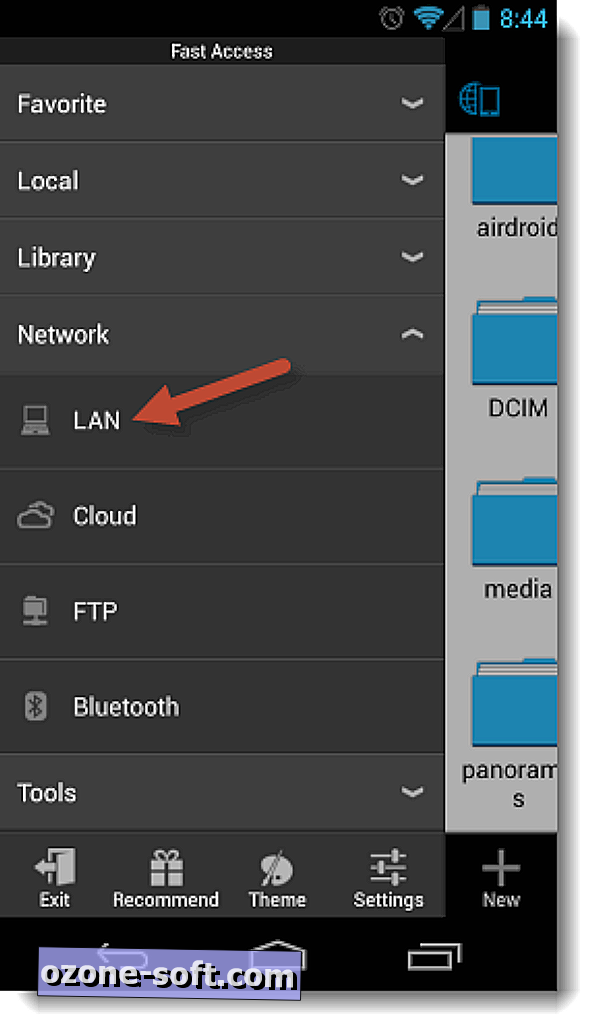
3. lépés : Az alsó menüben érintse meg a "Keresés" elemet, hogy megkeresse az elérhető hálózati megosztásokat a LAN-on. Ha nem látja, győződjön meg róla, hogy az Android-eszköz és a Windows-számítógép ugyanarra a helyi hálózatra csatlakozik, és próbálkozzon újra. Ha sikeres, akkor a Windows számítógépét fel kell tüntetni az IP-címével.
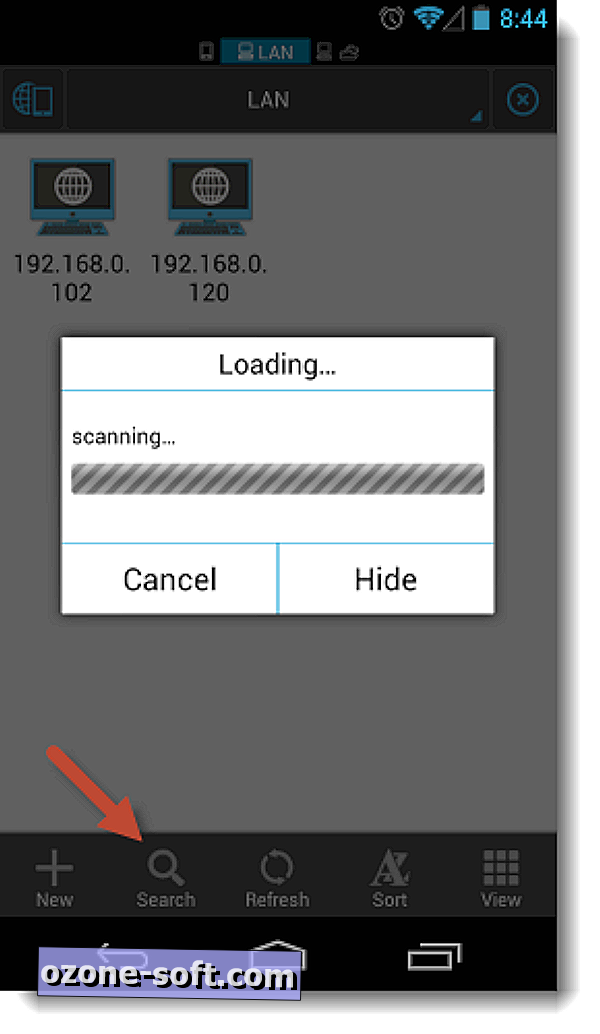
4. lépés : Érintse meg a Windows PC ikonját, majd adja meg a Windows felhasználónevét és jelszavát.
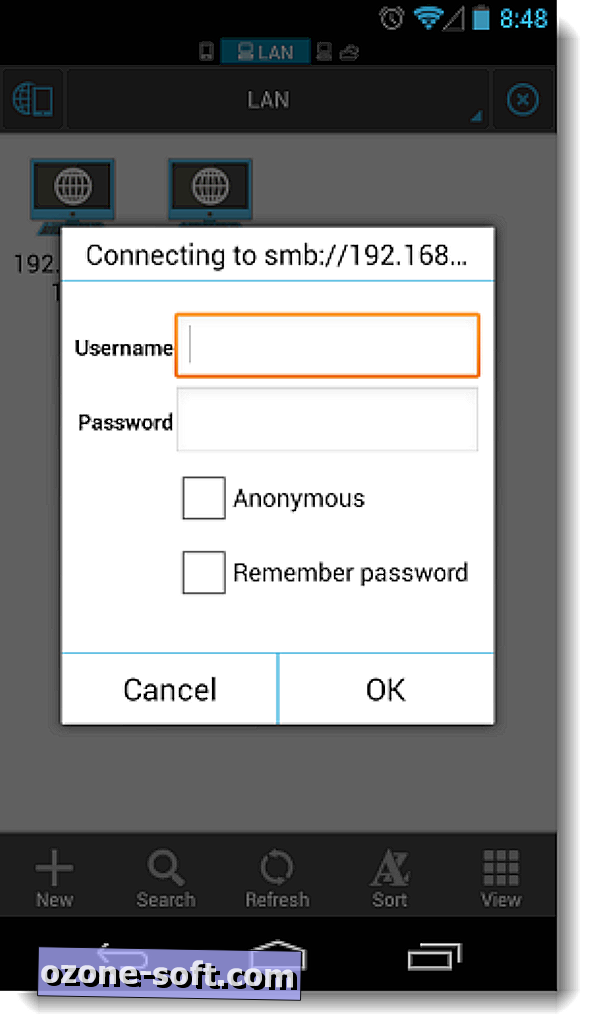
5. lépés : Miután megjelenik a megosztott mappa, elkezdheti megosztani a fájlokat az ES File Explorer segítségével.
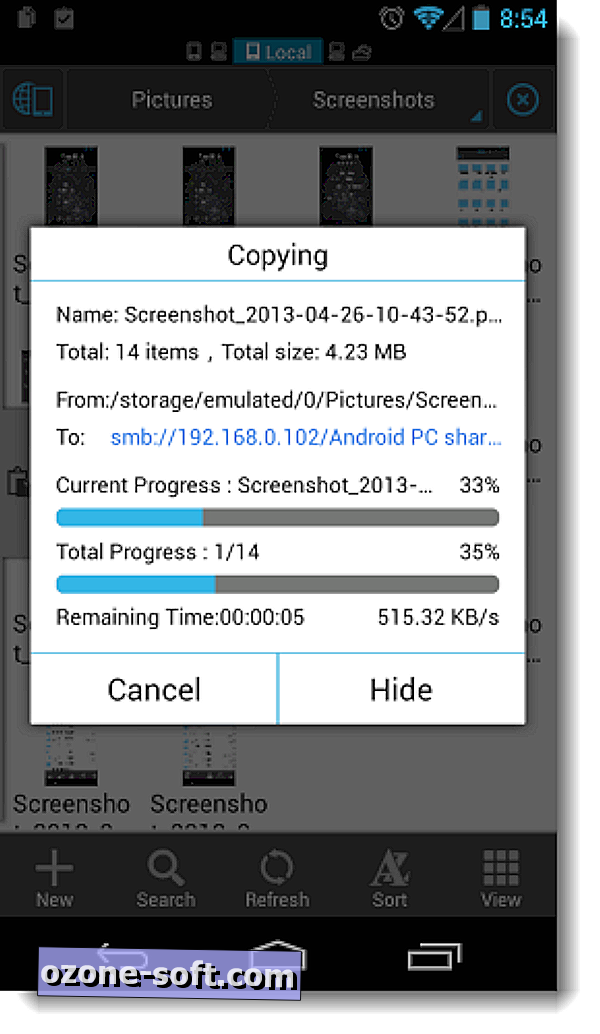
Az ES File Explorer nem az egyetlen módja annak, hogy megosszuk a fájlokat a Wi-Fi-n keresztül, de ez egy népszerű segédprogram, amit valószínűleg az Android-eszközön is találhat, így megpróbálhatja is.











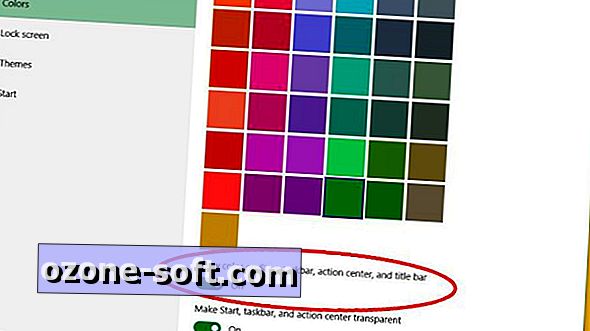

Hagyjuk Meg Véleményét